皆さん「Discord」は活用できていますか?
デスクトップアプリ版を使っている方が結構多いんじゃないかと思いますが、「Discord」にはAndroidアプリ版も用意されているんです。
デスクトップ版とほとんど同様の機能が使えて、サウンドの競合などの心配もなく非常に使いやすいです。
また、パソコンのスペックがそれほど高くなくて、ゲームと同時に起動するとちょっと不安…なんて方などにもオススメできます。
今回はそんな「Discord」のAndroidアプリ版の使い方について詳しくまとめてみたいと思います。
目次
「Discord」とは?
「Discord」と言うのは、最近特にゲーマーの間で話題のコミュニケーションツールです。
以前は「Skype」や「TeamSpeak」などのアプリが人気でかなりの普及率を誇っていたんですが、動作の軽さや使い勝手の良さから、続々と「Discord」に乗り換えるユーザーが増えているみたいです。
ボクも実際、以前はSkypeやLINEなどでグループチャットなどを行っていたんですが、最近はすっかり「Discord」に入り浸っています。笑
その理由としては、「Discord」最大の特徴でもある「個人サーバー」を利用できるという点が非常に大きいです。
これまでのコミュニケーションツールでは、ユーザー同士で電話を掛けあうようなイメージのやり取りが一般的だったんですが、「Discord」では少し違います。
まず最初に自分専用の「サーバー」を用意することができ、そこに他のユーザーを招待してやり取りを行うと言う形式を取っているため、かなり動作が安定しているんです。
この「個人サーバー」は自分で削除しない限り消えることもなく、招待したメンバーもいつでも自由にアクセスすることができるため、仲間内での集会所的な存在として使うことができるのも魅力です。
「Discord」Androidアプリ版のインストール
「Discord」Androidアプリ版のインストールは、「Google Play Store」から他のアプリ同様にインストールすることができます。
⇒Google Play:Discord – ゲーマー向けチャットシステム
「Discord」Androidアプリ版の使い方
インストールが済んだら、簡単に「Discord」の使い方についても知っておきましょう。
アカウントの作成
まず「Discord」アプリを起動すると、「ログイン」か「アカウント登録」のどちらかを選ぶことになります。
もしデスクトップ版などを以前から使っていて、すでにアカウントを持っている場合には「ログイン」をタップしていつも通りのアカウントにアクセスすればOKです。
初めて使用するって方は「アカウント登録」から自分の情報を入力して、「Discord」のアカウントを取得してみましょう。
必要な情報としては、「Eメールアドレス」と「ユーザー名」、そして「パスワード」の3つだけです。
「ユーザー名」や「パスワード」に関しては後で自由に変えることもできるので、サクッと登録しちゃいましょう。
サーバーの作成/参加
アカウントの登録が終わったら、「Discord」の特徴であるサーバーの準備をしましょう。
手順は以下の通りです。
- ホーム画面の左上の「+」をタップする。
- 「新しいサーバーを作成」をタップする。
- 「サーバー名」を自由に決めて「新規作成」をタップする。
また、手順②で「サーバーに参加」をタップすれば他のユーザーが作成したサーバーに参加することができるので、あとはサーバーのホストから送られてくる「招待用URL」を入力すればすぐに相手のサーバーにアクセスすることができます。
メンバーを招待する
作成した「サーバー」にはまだ自分しかアクセスしていませんので、他のメンバーを招待してみましょう。
画面上部の「メンバーを招待する」をタップすることで、「招待用URL」を表示することができます。
あとはその「招待用URL」を相手に送信してアクセスしてもらうことで、自分のサーバーにメンバーを招待することができます。
基本的に「サーバー」はいくつでも作成することができるため、コミュニティ別にいくつか用意しておくと使いやすいかと思います。
ボイスチャットの開始
では肝心の「ボイスチャット」を行う方法についても書いておきます。
画面中央辺りにある「ボイスチャンネル」をタップすることで、そのチャンネルにアクセスすることができます。
そのチャンネルにアクセスしているメンバー同士でのみボイスチャットを行うことができます。
もし別グループでボイスチャットを行いたい場合は、新たにボイスチャンネルを作成することで、同じサーバー内で住み分けをすることも可能です。
まとめ
今回は、「Discord」のAndroidアプリ版の使い方について詳しくまとめてみました。
Androidスマホからでも簡単にサーバーを作成したり、ボイスチャットを開始したりすることができるので、非常に使い勝手はいい感じです。
万が一デスクトップ版などにトラブルが起きてうまくアクセスできない場合などには、臨時の対応策としても使うことができるため、普段はパソコンで使ってるって方もインストールだけでもしておいて損はないかもですよ。

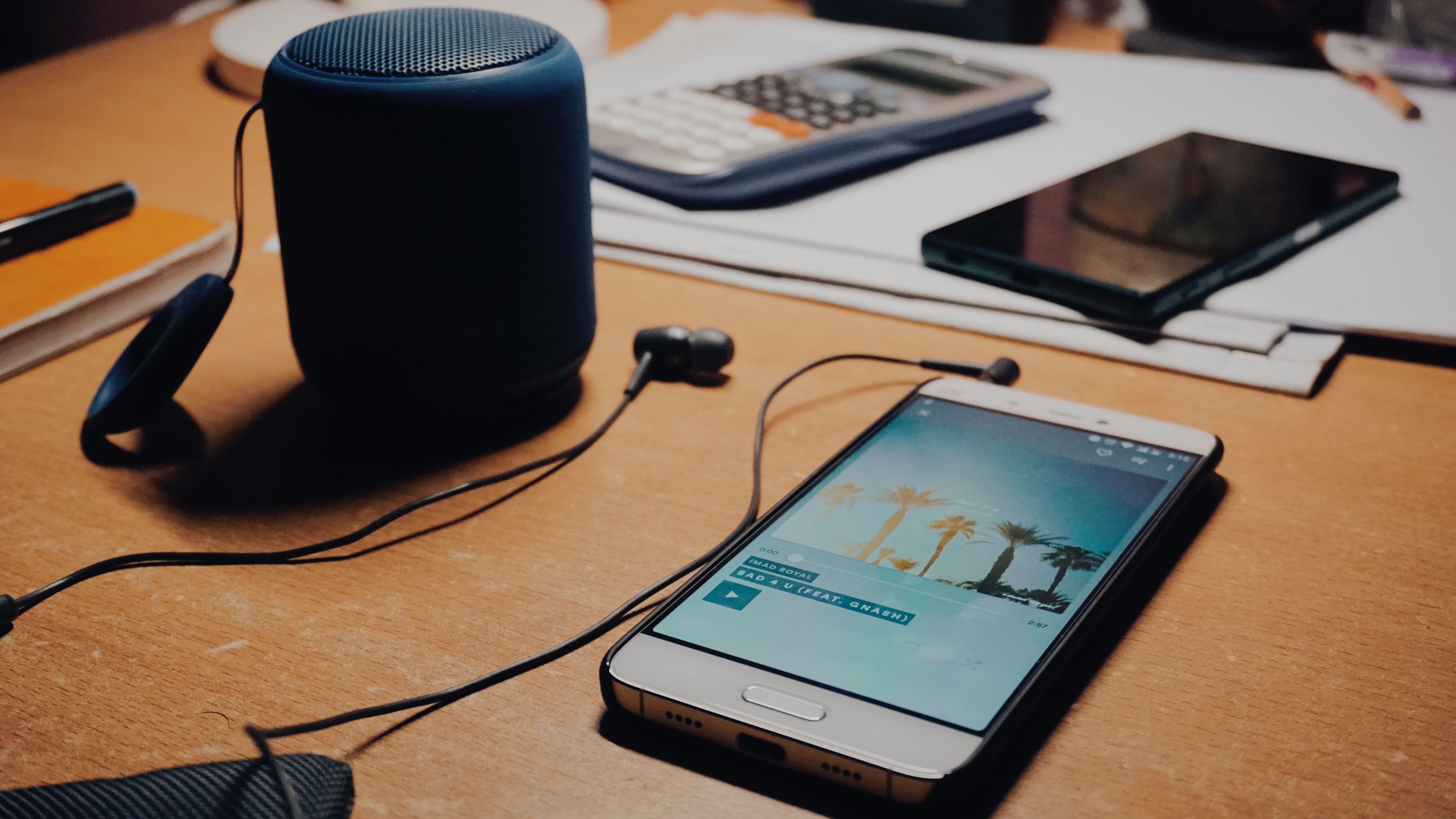

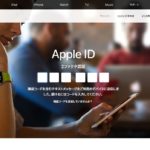









コメントを残す